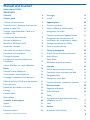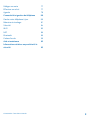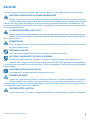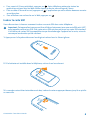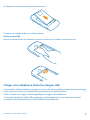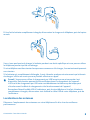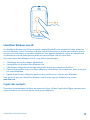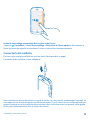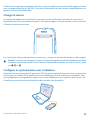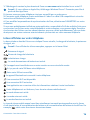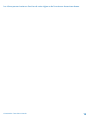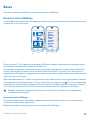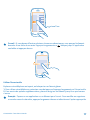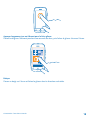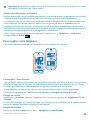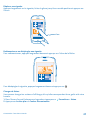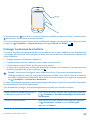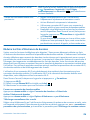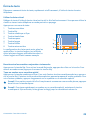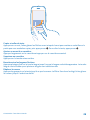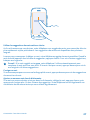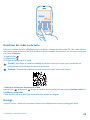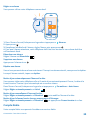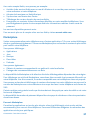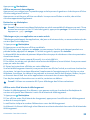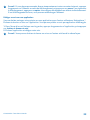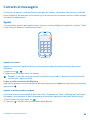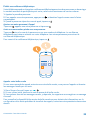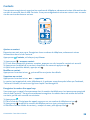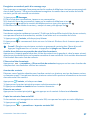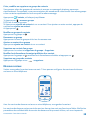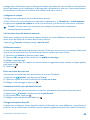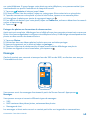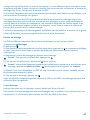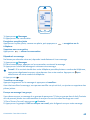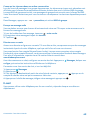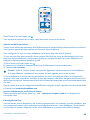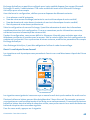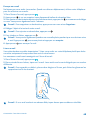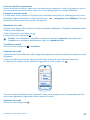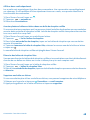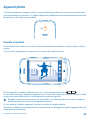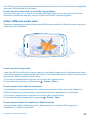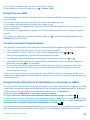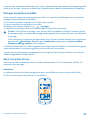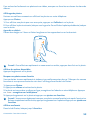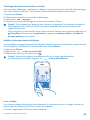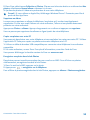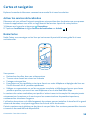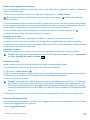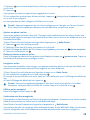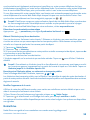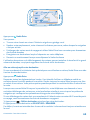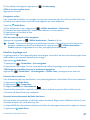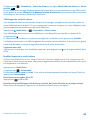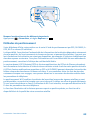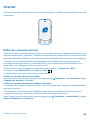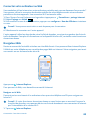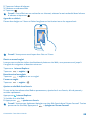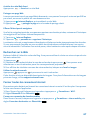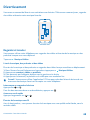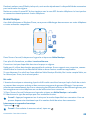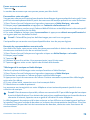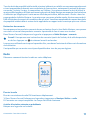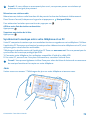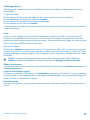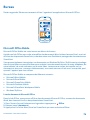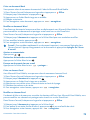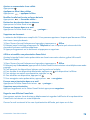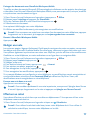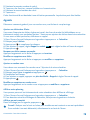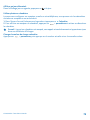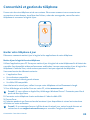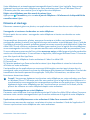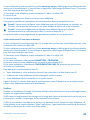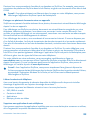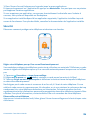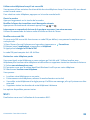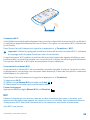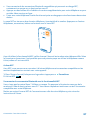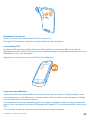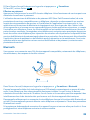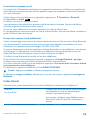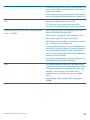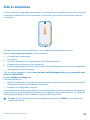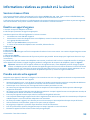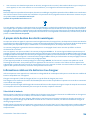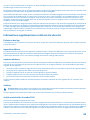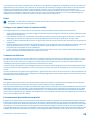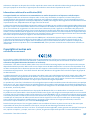Microsoft Lumia 610 NFC Mode d'emploi
- Catégorie
- Les smartphones
- Taper
- Mode d'emploi

Manuel d'utilisation
Nokia Lumia 610 NFC
Édition 1.0 FR

Sommaire
Sécurité 4
Prise en main 5
Touches et connecteurs 5
Touches retour, démarrer et rechercher 5
Insérer la carte SIM 6
Charger votre téléphone à l'aide d'un
chargeur USB 7
Localisations des antennes 8
Allumer le téléphone 9
Identifiant Windows Live ID 10
Copier des contacts 10
Verrouiller les touches et l'écran 11
Connecter le kit oreillette 12
Changer le volume 13
Configurer la synchronisation avec
l'ordinateur 13
Icônes affichées sur votre téléphone 14
Bases 16
Découvrir votre téléphone 16
Personnaliser votre téléphone 20
Prolonger l'autonomie de la batterie 23
Réduire les frais d'itinérance de données 24
Écrire du texte 25
Numériser des codes ou du texte 29
Horloge 29
Compte Nokia 30
Marketplace 31
Contacts et messagerie 34
Appels 34
Contacts 36
Réseaux sociaux 38
Messages 40
E-mail 43
Appareil photo 49
Prendre une photo 49
Utiliser différents modes scène 50
Enregistrer une vidéo 51
Conseils concernant l'appareil photo 51
Enregistrer des informations de
localisation sur vos photos et vidéos 51
Partager vos photos et vidéos 52
Gérer vos prises de vue 52
Cartes et navigation 56
Activer les services de localisation 56
Nokia Cartes 56
Nokia Drive 59
Méthodes de positionnement 63
Internet 64
Définir des connexions Internet 64
Connecter votre ordinateur au Web 65
Navigateur Web 65
Rechercher sur le Web 67
Fermer toutes les connexions Internet 67
Divertissement 68
Regarder et écouter 68
Nokia Musique 69
Radio 71
Synchroniser la musique entre votre
téléphone et un PC 72
Jeux 72
Bureau 74
Microsoft Office Mobile 74
Manuel d'utilisation
Nokia Lumia 610 NFC
© 2013 Nokia. Tous droits réservés.
2

Rédiger une note 77
Effectuer un calcul 77
Agenda 78
Connectivité et gestion du téléphone 80
Garder votre téléphone à jour 80
Mémoire et stockage 81
Sécurité 84
Wi-Fi 85
NFC 86
Bluetooth 89
Codes d'accès 90
Aide et assistance 92
Informations relatives au produit et à la
sécurité 93
© 2013 Nokia. Tous droits réservés.
3

Sécurité
Veuillez lire ces instructions simples. Il peut être dangereux, voire illégal de ne pas les respecter.
MISE HORS TENSION DANS LES ZONES RÉGLEMENTÉES
Mettez l'appareil hors tension lorsque l'utilisation de téléphones sans fil n'est pas autorisée
ou lorsqu'elle risque de provoquer des interférences ou de présenter un danger, par exemple
à bord d'un avion, dans des hôpitaux ou à proximité d'équipements médicaux, de carburants, de
produits chimiques ou de zones où sont utilisés des explosifs. Respectez toutes les consignes dans
les zones réglementées.
LA SÉCURITÉ ROUTIÈRE AVANT TOUT
Respectez toutes les réglementations locales. Gardez toujours les mains libres lorsque vous
êtes au volant d'une voiture. Votre préoccupation première pendant la conduite doit être la
sécurité sur la route.
INTERFÉRENCES
Tous les appareils sans fil peuvent subir des interférences susceptibles d'avoir une incidence
sur leurs performances.
PERSONNEL HABILITÉ
Seul le personnel qualifié est habilité à installer ou réparer ce produit.
BATTERIES, CHARGEURS ET AUTRES ACCESSOIRES
N'utilisez que des batteries, chargeurs et autres accessoires agréés par Nokia pour cet
appareil. Des chargeurs tiers conformes à la norme CEI/EN 62684 peuvent être compatibles
s'ils peuvent se raccorder au connecteur micro-USB de votre appareil. Ne connectez pas de produits
incompatibles.
MAINTENEZ VOTRE APPAREIL AU SEC
Votre appareil n'est pas étanche. Maintenez-le au sec.
ÉLÉMENTS EN VERRE
L'écran de l'appareil est en verre. Ce verre peut se briser si l'appareil tombe sur une surface
dure ou subit un choc violent. Si le verre se brise, ne touchez pas les éléments en verre et
n'essayez pas de retirer le verre brisé de l'appareil. Cessez d'utiliser l'appareil jusqu'à ce que le verre
soit remplacé par des techniciens habilités.
PROTÉGEZ VOTRE AUDITION
A pleine puissance, l'écoute prolongée du baladeur peut endommager l'oreille de l'utilisateur.
© 2013 Nokia. Tous droits réservés.
4

Prise en main
Maîtrisez les bases et utilisez votre téléphone dans les délais les plus brefs.
Touches et connecteurs
Explorez les touches et connecteurs de votre nouveau téléphone.
1 Orifice pour dragonne
2 Connecteur des écouteurs et haut-
parleurs (3,5 mm)
3 Connecteur micro-USB. Également utilisé
pour charger la batterie.
4 Touche de volume
5 Touche marche/arrêt et touche verrou
6 Touche de la caméra
7Touche Retour
8 Touche Démarrer
9 Touche Rechercher
10 Micro
11 Objectif de la caméra
12 Flash de la caméra
13 Haut-parleur
Touches retour, démarrer et rechercher
Les touches retour, démarrer et rechercher vous aident à naviguer sur votre téléphone.
• Pour basculer entre les applications ouvertes, appuyez longuement sur
, balayez vers la gauche
ou la droite et appuyez sur l'application souhaitée.
© 2013 Nokia. Tous droits réservés.
5

• Pour revenir à l'écran précédent, appuyez sur . Votre téléphone mémorise toutes les
applications et tous les sites Web visités depuis le dernier verrouillage de l'écran.
• Pour accéder à l'écran d'accueil, appuyez sur
. L'application que vous utilisiez demeure ouverte
en arrière-plan.
• Pour effectuer une recherche sur le Web, appuyez sur
.
Insérer la carte SIM
Vous découvrirez ci-dessous comment insérer une carte SIM dans votre téléphone.
Important : Cet appareil est conçu pour être utilisé exclusivement avec une carte SIM mini-UICC,
aussi appelée carte micro-SIM. Une carte micro-SIM est plus petite qu'une carte SIM standard.
L'utilisation de cartes SIM incompatibles risque d'endommager l'appareil ou la carte, voire de
corrompre les données qu'elle contient.
1. Appuyez sur la façade arrière avec les doigts et retirez-la en la faisant glisser.
2. Si la batterie est installée dans le téléphone, retirez-la en la soulevant.
3. La zone de contact étant orientée vers le bas, insérez la carte en appuyant dessus jusqu'à ce qu'elle
se verrouille.
© 2013 Nokia. Tous droits réservés.
6

4. Alignez les contacts de la batterie et réinsérez-la.
5. Replacez la façade arrière en la faisant glisser.
Retirer la carte SIM
Retirez la façade arrière et la batterie, poussez la carte pour la libérer, puis extrayez-la.
Charger votre téléphone à l'aide d'un chargeur USB
Votre batterie a été partiellement chargée en usine, mais il est possible que vous deviez la recharger
avant de pouvoir mettre votre téléphone sous tension pour la première fois.
Veillez à utiliser un chargeur USB compatible pour charger votre téléphone.
1. Connectez d'abord le câble USB au chargeur, puis branchez celui-ci sur une prise murale et
connectez enfin l'extrémité micro-USB du câble à votre téléphone.
© 2013 Nokia. Tous droits réservés.
7

2. Une fois la batterie complètement chargée, déconnectez le chargeur du téléphone, puis de la prise
murale.
Vous n'avez pas besoin de charger la batterie pendant une durée spécifique et vous pouvez utiliser
le téléphone pendant qu'elle se recharge.
Si votre téléphone est hors tension lorsque vous commencez à le charger, il se met automatiquement
sous tension.
Si la batterie est complètement déchargée, il peut s'écouler quelques minutes avant que le témoin
de charge s'affiche ou avant que vous puissiez effectuer un appel.
Conseil : Vous pouvez utiliser le chargement par USB lorsqu'aucune prise murale n'est
disponible. Des données peuvent être transférées durant le chargement de l'appareil.
L'efficacité du chargement par USB varie considérablement et beaucoup de temps peut
s'écouler avant le début du chargement et du fonctionnement de l'appareil.
Raccordez d'abord le câble USB à l'ordinateur, puis à votre téléphone. Une fois la batterie
complètement chargée, déconnectez tout d'abord le câble USB de votre téléphone, puis de
l'ordinateur.
Localisations des antennes
Découvrez l'emplacement des antennes sur votre téléphone afin d'en tirer les meilleures
performances.
© 2013 Nokia. Tous droits réservés.
8

Évitez de toucher l'antenne lorsque celle-ci est en cours d'utilisation. Tout contact avec les antennes
affecte la qualité de la communication et peut réduire l'autonomie de la batterie en nécessitant
davantage de puissance en cours d'utilisation.
Les zones des antennes sont en surbrillance.
Allumer le téléphone
Êtes-vous prêt ? Allumez votre téléphone et partez à sa découverte.
Appuyez longuement sur la touche marche/arrêt, jusqu'à ce que le téléphone vibre.
Éteindre le téléphone
Appuyez longuement sur la touche marche/arrêt, puis faites glisser l'écran de verrouillage vers le
bas.
© 2013 Nokia. Tous droits réservés.
9

Identifiant Windows Live ID
Un identifiant Windows Live ID (aussi appelé compte Microsoft) vous permet d'accéder à tous les
services Windows Live et Zune avec un même nom d'utilisateur et un même mot de passe, que ce
soit sur votre ordinateur ou sur votre téléphone. Vous pouvez également utiliser les mêmes nom
d'utilisateur et mot de passe pour accéder aux services Xbox Live sur votre Xbox.
Avec votre identifiant Windows Live ID, vous pouvez par exemple :
• Télécharger du contenu depuis Marketplace
• Sauvegarder vos contacts dans Windows Live
• Télécharger, enregistrer et partager des photos et des documents sur SkyDrive
• Obtenez vos exploits de jeux sur votre téléphone et améliorez-les lorsque vous jouez à des jeux
sur votre téléphone
• Garder trace de votre téléphone perdu et le verrouiller avec Localiser mon téléphone
Pour en savoir plus sur l'identifiant Windows Live ID et les services Windows Live, visitez
www.live.com.
Copier des contacts
Retrouvez instantanément les êtres qui vous sont chers. Utilisez l'application Migrer contacts pour
copier aisément vos contacts depuis votre ancien téléphone.
© 2013 Nokia. Tous droits réservés.
10

Votre ancien téléphone doit prendre en charge Bluetooth. Les contacts de votre ancien téléphone
doivent être stockés dans la mémoire du téléphone, pas sur la carte SIM. L'application ne fonctionne
pas sur tous les modèles de téléphones.
1. Sur votre ancien téléphone, activez Bluetooth.
2. Dans l'écran de démarrage de votre nouveau téléphone, balayez vers la gauche jusqu'au menu des
applications et appuyez sur Migrer contacts.
3. Appuyez sur continuer, puis activez Bluetooth.
4. Sélectionnez votre ancien téléphone dans la liste des appareils détectés et suivez les instructions
affichées sur les deux téléphones.
Conseil : Si vous avez précédemment sauvegardés vos contacts dans Windows Live, vous
pouvez également les importer sur votre téléphone directement depuis le service.
Si vos contacts sont écrits dans une langue qui n'est pas prise en charge par votre nouveau téléphone,
les informations de contact risquent de ne pas s'afficher correctement.
Verrouiller les touches et l'écran
Vous voulez éviter d'émettre un appel fortuitement lorsque votre téléphone est glissé dans votre
poche ?
Pour verrouiller les touches et l'écran de votre téléphone, appuyez sur la touche marche/arrêt.
Déverrouiller les touches et l'écran
Appuyez sur la touche marche/arrêt, puis faites glisser l'écran de verrouillage vers le haut.
© 2013 Nokia. Tous droits réservés.
11

Activer le verrouillage automatique des touches et de l'écran
Tapez sur
Paramètres > écran de verrouillage > Extinction de l'écran après et sélectionnez la
durée au terme de laquelle les touches et l'écran se verrouillent automatiquement.
Connecter le kit oreillette
Écoutez votre musique préférée ou ayez les mains libres pendant un appel.
Connectez le kit oreillette à votre téléphone.
Ne connectez pas de produit créant un signal de sortie, car cela pourrait endommager l'appareil. Ne
raccordez aucune source de tension au connecteur audio. Si vous connectez au connecteur audio un
appareil externe ou un kit oreillette autre que ceux dont l'utilisation avec cet appareil a été agréée,
faites particulièrement attention au niveau du volume.
© 2013 Nokia. Tous droits réservés.
12

Cette section s'applique uniquement à la France. Les kits oreillettes suivants ont été agréés par Nokia
pour cet appareil particulier : WH-208. Pour plus d'informations sur les casques compatibles avec cet
appareil, visitez le site Web Nokia.
Changer le volume
Le volume des appels est trop élevé ou vous éprouvez des difficultés à entendre la sonnerie du
téléphone dans un environnement bruyant ? Vous pouvez régler le volume comme vous le souhaitez.
Utilisez les touches de volume.
Les touches de volume commandent tous les sons, y compris le volume des alarmes et des rappels.
Conseil : Lorsque vous changez le volume, vous pouvez également mettre le téléphone en mode
silencieux ou en mode normal. Dans la barre de commande du volume, en haut de l'écran, tapez
sur
, ou .
Configurer la synchronisation avec l'ordinateur
Emportez tout avec vous grâce à l'application PC Zune qui vous permet de synchroniser vos morceaux
de musique, vos vidéos et vos photos entre votre téléphone et votre ordinateur compatible. Vous
pouvez également sauvegarder et mettre à jour votre téléphone avec le logiciel le plus récent, afin
d'améliorer ses performances et bénéficier de nouvelles fonctionnalités.
© 2013 Nokia. Tous droits réservés.
13

1. Téléchargez la version la plus récente de Zune sur www.zune.net et installez-la sur votre PC.
Conseil : Si vous utilisez un Apple Mac, téléchargez Windows Phone 7 Connector pour Mac à
partir de Mac App Store.
2. Assurez-vous que votre téléphone n'est pas verrouillé par un code verrou.
3. Connectez votre téléphone à votre ordinateur à l'aide d'un câble USB compatible et suivez les
instructions affichées sur l'ordinateur.
4. Pour modifier les paramètres de synchronisation de Zune, sélectionnez PARAMÈTRES sur votre
ordinateur.
Si vous avez précédemment utilisé une autre application, comme Nokia Ovi Suite ou Nokia Suite, pour
synchroniser vos fichiers entre votre téléphone et votre ordinateur, vous pouvez régler Zune pour
synchroniser des fichiers vers les mêmes dossiers que ceux utilisés précédemment, afin que votre
musique et vos autres contenus soient aisément synchronisés sur votre nouveau téléphone.
Icônes affichées sur votre téléphone
La barre située en haut de l'écran vous indique l'heure actuelle, la charge de la batterie, la puissance
du signal, etc.
Conseil : Pour afficher les icônes masquées, appuyez sur la barre d'état.
Puissance du signal
Niveau de charge de la batterie
La batterie se charge.
Le mode économiseur de batterie est activé.
Vos appels sont transférés vers un autre numéro ou vers votre boîte vocale.
Il n'y a pas de carte SIM dans votre téléphone.
Votre carte SIM est verrouillée.
Un appareil Bluetooth est connecté à votre téléphone.
Une connexion Wi-Fi est disponible.
Une connexion Wi-Fi est active.
Une application ou un service utilise les informations relatives à votre localisation.
Votre téléphone est en itinérance, hors de votre réseau mobile abonné.
Le mode vibreur est activé.
Le mode avion est activé.
Le mode silencieux est activé.
Le type de réseau mobile auquel vous êtes actuellement connecté peut apparaître sous la forme
d'une simple lettre, d'une combinaison de lettres ou d'une combinaison de lettres et de chiffres. Par
exemple,
, selon votre fournisseur de services réseau.
© 2013 Nokia. Tous droits réservés.
14

Les icônes peuvent varier en fonction de votre région ou du fournisseur de services réseau.
© 2013 Nokia. Tous droits réservés.
15

Bases
Découvrez comment exploiter au mieux votre nouveau téléphone.
Découvrir votre téléphone
Votre téléphone possède deux affichages principaux qui vous permettent de savoir facilement ce qui
se passe et où tout se trouve.
Écran d'accueil (1) : les vignettes dynamiques affichent les appels manqués et les messages reçus,
les dernières nouvelles et les prévisions météo, etc.
Vous pouvez réorganiser et redimensionner les vignettes, épingler des contacts, des applications,
des flux, des boîtes aux lettres, des sites Web et d'autres favoris. Les mises à jour des contacts
épinglés sont affichées sur la vignette et vous pouvez consulter les détails des contacts directement
à partir de l'écran d'accueil.
Menu des applications (2) : toutes vos applications sont répertoriées ici et soigneusement classées.
Vous avez beaucoup d'applications ? Pour en rechercher une, appuyez sur
. Si vous avez beaucoup
d'applications, les lettres de l'alphabet s'affichent dans la liste pour faciliter la recherche. Appuyez
sur n'importe quelle lettre de la liste, puis sur la première lettre de l'application souhaitée.
Conseil : Vous pouvez également effectuer une recherche à l'intérieur d'une application,
notamment Marketplace.
Basculer entre les affichages
Si toutes les applications souhaitées n'apparaissent pas dans l'écran d'accueil, vous pouvez les
rechercher dans le menu applications.
Balayez simplement vers la gauche ou la droite entre les affichages.
© 2013 Nokia. Tous droits réservés.
16

Conseil : Si vous devez effectuer plusieurs choses en même temps, vous pouvez facilement
basculer d'une tâche à une autre. Appuyez longuement sur
, balayez jusqu'à l'application
souhaitée et appuyez dessus.
Utiliser l'écran tactile
Explorez votre téléphone en tapant, en balayant ou en faisant glisser.
1. Pour utiliser votre téléphone, contentez-vous de taper ou d'appuyer longuement sur l'écran tactile.
2. Pour ouvrir des options supplémentaires, placez le doigt sur un élément jusqu'à ce que le menu
s'ouvre.
Exemple : Tapez sur une application ou un élément pour l'ouvrir. Pour modifier ou supprimer
un rendez-vous du calendrier, appuyez longuement dessus et sélectionnez l'option appropriée.
© 2013 Nokia. Tous droits réservés.
17

Appuyer longuement sur un élément pour le faire glisser
Placez le doigt sur l'élément pendant une seconde ou deux, puis faites-le glisser à travers l'écran.
Balayer
Placez un doigt sur l'écran et faites-le glisser dans la direction souhaitée.
© 2013 Nokia. Tous droits réservés.
18

Exemple : Balayez vers la gauche ou la droite entre l'écran d'accueil et le menu applications ou
entre différents affichage dans les hubs. Pour faire défiler rapidement un long menu ou une
longue liste, faites glisser le doigt rapidement vers le haut ou le bas de l'écran, comme si vous
le feuilletiez, et relevez-le. Pour arrêter le défilement, tapez sur l'écran.
Agrandir ou rétrécir
Placez deux doigts sur un élément, comme une carte, une photo ou une page Web, puis faites-les
glisser en les écartant ou en les rapprochant.
© 2013 Nokia. Tous droits réservés.
19

Important : Évitez d'érafler l'écran tactile. N'utilisez jamais un vrai stylo, un crayon ou tout autre
objet pointu, pour écrire sur l'écran tactile.
Utiliser votre téléphone en mode avion
Dans les endroits où vous ne souhaitez pas émettre ou recevoir d'appels, vos pouvez toujours accéder
à votre musique, à vos vidéos et à vos jeux hors connexion si vous activez le mode avion.
Le mode avion met fin aux connexions au réseau mobile et désactive les fonctionnalités sans fil de
votre téléphone. Conformez-vous aux instructions et normes de sécurité imposées par une
compagnie aérienne, par exemple, et respectez les lois et règlements applicables. Lorsque vous y
êtes autorisé, vous pouvez vous connecter à un réseau Wi-Fi pour naviguer sur Internet, par exemple,
ou activer la fonction Bluetooth et le partage NFC en mode avion.
1. Dans l'écran d'accueil, balayez vers la gauche et appuyez sur
Paramètres > mode avion.
2. Réglez État sur Activé
.
Personnaliser votre téléphone
Découvrez comment personnaliser l'écran d'accueil et modifier les sonneries.
Personnaliser l'écran d'accueil
Vous souhaitez afficher uniquement vos applications courantes sur l'écran d'accueil ? Vous pouvez
épingler vos applications favorites, les sites Web que vous visitez le plus souvent, etc. sur l'écran
d'accueil, puis déplacer ou redimensionner les vignettes comme vous le souhaitez.
1. Pour épingler une application, balayez vers la gauche pour accéder au menu applications.
2. Appuyez longuement sur l'application, puis appuyez sur épingler sur l'écran d'accueil.
Épingler un contact
Appuyez sur
Contacts, appuyez longuement sur le contact et appuyez sur épingler sur l'écran
d'accueil.
Lorsque vous épinglez un contact, les mises à jour de ses flux sont affichées sur la vignette et vous
pouvez les appeler directement depuis l'écran d'accueil.
Épingler un site Web
Visitez un site Web et appuyez sur
> épingler sur l'écran d'accueil.
© 2013 Nokia. Tous droits réservés.
20
La page est en cours de chargement...
La page est en cours de chargement...
La page est en cours de chargement...
La page est en cours de chargement...
La page est en cours de chargement...
La page est en cours de chargement...
La page est en cours de chargement...
La page est en cours de chargement...
La page est en cours de chargement...
La page est en cours de chargement...
La page est en cours de chargement...
La page est en cours de chargement...
La page est en cours de chargement...
La page est en cours de chargement...
La page est en cours de chargement...
La page est en cours de chargement...
La page est en cours de chargement...
La page est en cours de chargement...
La page est en cours de chargement...
La page est en cours de chargement...
La page est en cours de chargement...
La page est en cours de chargement...
La page est en cours de chargement...
La page est en cours de chargement...
La page est en cours de chargement...
La page est en cours de chargement...
La page est en cours de chargement...
La page est en cours de chargement...
La page est en cours de chargement...
La page est en cours de chargement...
La page est en cours de chargement...
La page est en cours de chargement...
La page est en cours de chargement...
La page est en cours de chargement...
La page est en cours de chargement...
La page est en cours de chargement...
La page est en cours de chargement...
La page est en cours de chargement...
La page est en cours de chargement...
La page est en cours de chargement...
La page est en cours de chargement...
La page est en cours de chargement...
La page est en cours de chargement...
La page est en cours de chargement...
La page est en cours de chargement...
La page est en cours de chargement...
La page est en cours de chargement...
La page est en cours de chargement...
La page est en cours de chargement...
La page est en cours de chargement...
La page est en cours de chargement...
La page est en cours de chargement...
La page est en cours de chargement...
La page est en cours de chargement...
La page est en cours de chargement...
La page est en cours de chargement...
La page est en cours de chargement...
La page est en cours de chargement...
La page est en cours de chargement...
La page est en cours de chargement...
La page est en cours de chargement...
La page est en cours de chargement...
La page est en cours de chargement...
La page est en cours de chargement...
La page est en cours de chargement...
La page est en cours de chargement...
La page est en cours de chargement...
La page est en cours de chargement...
La page est en cours de chargement...
La page est en cours de chargement...
La page est en cours de chargement...
La page est en cours de chargement...
La page est en cours de chargement...
La page est en cours de chargement...
La page est en cours de chargement...
La page est en cours de chargement...
La page est en cours de chargement...
La page est en cours de chargement...
-
 1
1
-
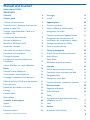 2
2
-
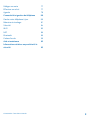 3
3
-
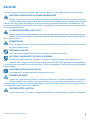 4
4
-
 5
5
-
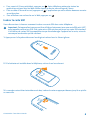 6
6
-
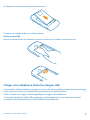 7
7
-
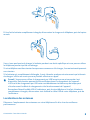 8
8
-
 9
9
-
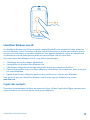 10
10
-
 11
11
-
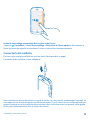 12
12
-
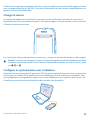 13
13
-
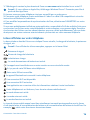 14
14
-
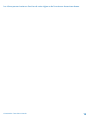 15
15
-
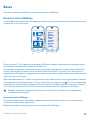 16
16
-
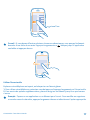 17
17
-
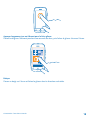 18
18
-
 19
19
-
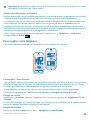 20
20
-
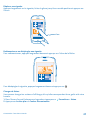 21
21
-
 22
22
-
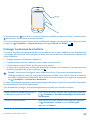 23
23
-
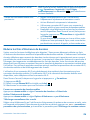 24
24
-
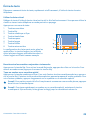 25
25
-
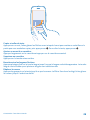 26
26
-
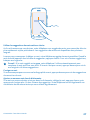 27
27
-
 28
28
-
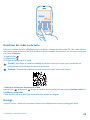 29
29
-
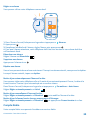 30
30
-
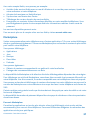 31
31
-
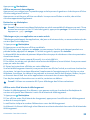 32
32
-
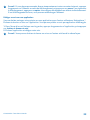 33
33
-
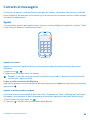 34
34
-
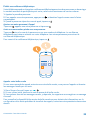 35
35
-
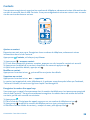 36
36
-
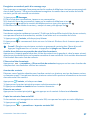 37
37
-
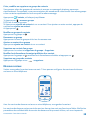 38
38
-
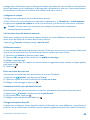 39
39
-
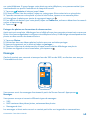 40
40
-
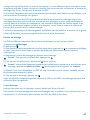 41
41
-
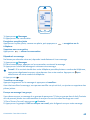 42
42
-
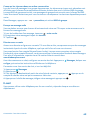 43
43
-
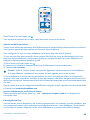 44
44
-
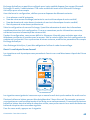 45
45
-
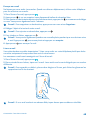 46
46
-
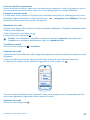 47
47
-
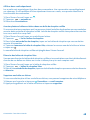 48
48
-
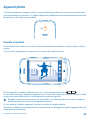 49
49
-
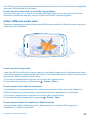 50
50
-
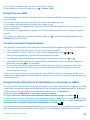 51
51
-
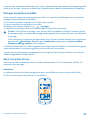 52
52
-
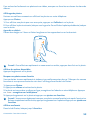 53
53
-
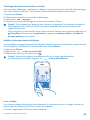 54
54
-
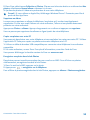 55
55
-
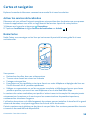 56
56
-
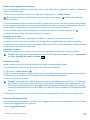 57
57
-
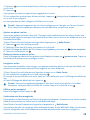 58
58
-
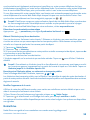 59
59
-
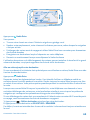 60
60
-
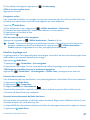 61
61
-
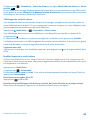 62
62
-
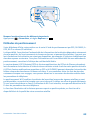 63
63
-
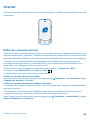 64
64
-
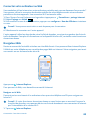 65
65
-
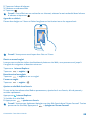 66
66
-
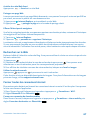 67
67
-
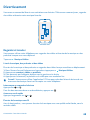 68
68
-
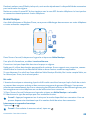 69
69
-
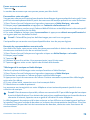 70
70
-
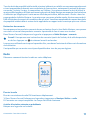 71
71
-
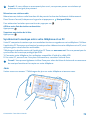 72
72
-
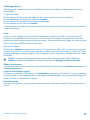 73
73
-
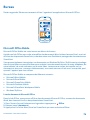 74
74
-
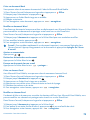 75
75
-
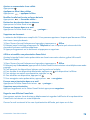 76
76
-
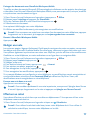 77
77
-
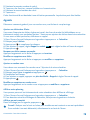 78
78
-
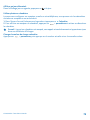 79
79
-
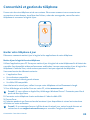 80
80
-
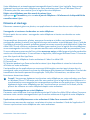 81
81
-
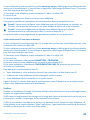 82
82
-
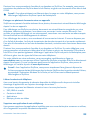 83
83
-
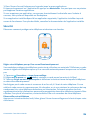 84
84
-
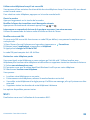 85
85
-
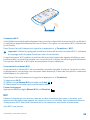 86
86
-
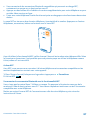 87
87
-
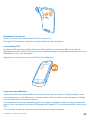 88
88
-
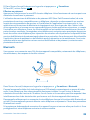 89
89
-
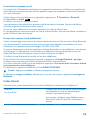 90
90
-
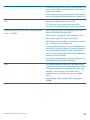 91
91
-
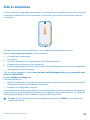 92
92
-
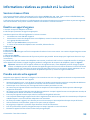 93
93
-
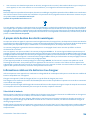 94
94
-
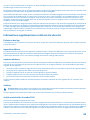 95
95
-
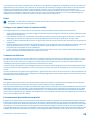 96
96
-
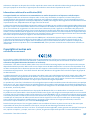 97
97
-
 98
98
Microsoft Lumia 610 NFC Mode d'emploi
- Catégorie
- Les smartphones
- Taper
- Mode d'emploi
Documents connexes
-
Microsoft Lumia 530 Le manuel du propriétaire
-
Mode d'Emploi Lumia 535 Manuel utilisateur
-
Microsoft 6.2 Manuel utilisateur
-
Microsoft 215 Le manuel du propriétaire
-
Microsoft 700 Manuel utilisateur
-
Microsoft SURFACE RT 10.6 Le manuel du propriétaire
-
Microsoft Lumia 950XL - Windows 10 Manuel utilisateur
-
Microsoft SURFACE PRO 64 GO Le manuel du propriétaire
-
Microsoft Zune 4GB Mode d'emploi
-
Mode d'Emploi 5310 XPRESS MUSIC Manuel utilisateur
Autres documents
-
Nokia Lumia 925 Le manuel du propriétaire
-
Nokia Lumia 520 Le manuel du propriétaire
-
Nokia Lumia 2520 Manuel utilisateur
-
Hisense F23 Le manuel du propriétaire
-
Nokia DT-910 Le manuel du propriétaire
-
Nokia BLUETOOTH STEREO HEADSET BH-504 Le manuel du propriétaire
-
Nokia Lumia 635 Le manuel du propriétaire
-
LG LGE900H Le manuel du propriétaire